Macユーザガイド
- ようこそ
- macOS Tahoeの新機能
-
- 連係の概要
- AirDropを使用して項目を近くのデバイスに送信する
- タスクをデバイス間で引き継ぐ
- MacからiPhoneを操作する
- デバイス間でコピー&ペーストする
- AirPlayでビデオとオーディオをストリーミングする
- Macで電話をかける/受ける/テキストメッセージを送受信する
- MacでiPhoneのインターネット接続を使用する
- Wi-Fiパスワードを別のデバイスと共有する
- iPhoneをWebカメラとして使用する
- iPhoneまたはiPadからスケッチ、写真、およびスキャンを挿入する
- MacのロックをApple Watchで解除する
- iPadを2台目のディスプレイとして使用する
- 1つのキーボードとマウスを使ってMacとiPadを制御する
- ミュージックやブックなどをデバイス間で同期する
- Mac用のリソース
- Appleデバイス用のリソース
- 著作権および商標

WindowsからMacに切り替えましたか?
Macでは、Windowsシステムでできるすべてのことに加え、さらに多くのことができます。
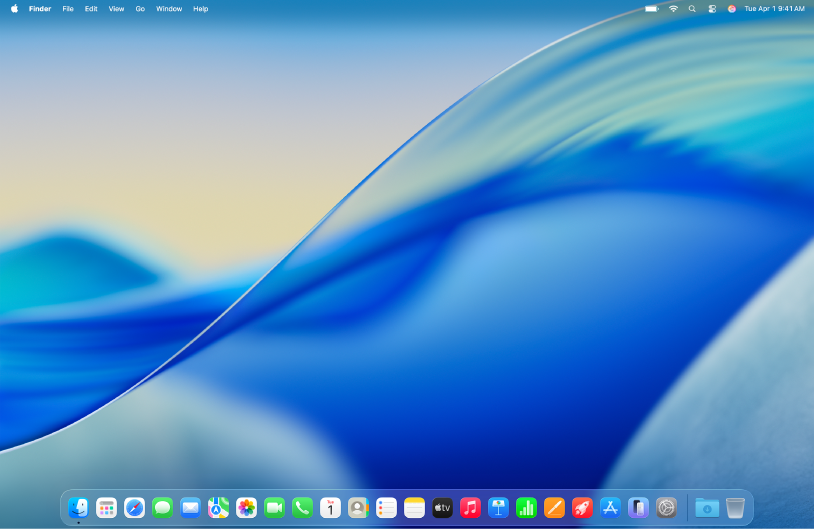
Macのデスクトップを確認する
Macのデスクトップには、画面の上部にメニューバー、下部にDockが表示されます。メニューバーの左上隅にあるアップルメニュー 
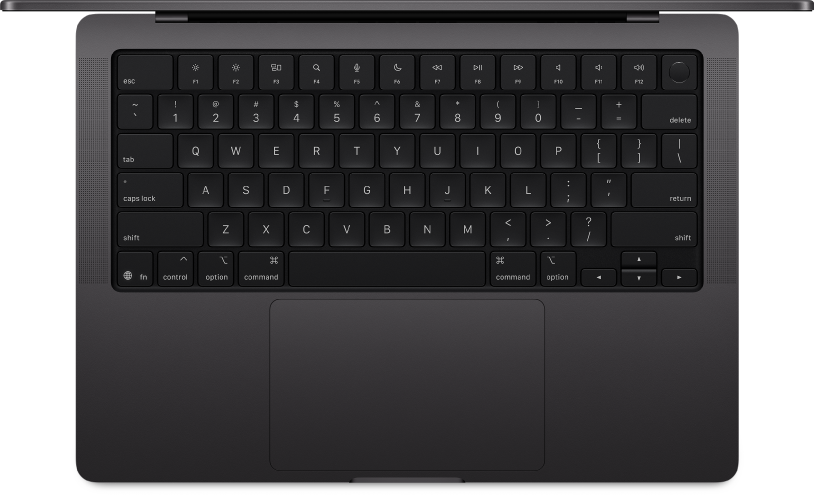
キーボードショートカットを理解する
キーボードショートカットを使用して、テキストをコピーしてペーストする、書類をプリントする、アプリを終了するなどの作業を素早く行います。
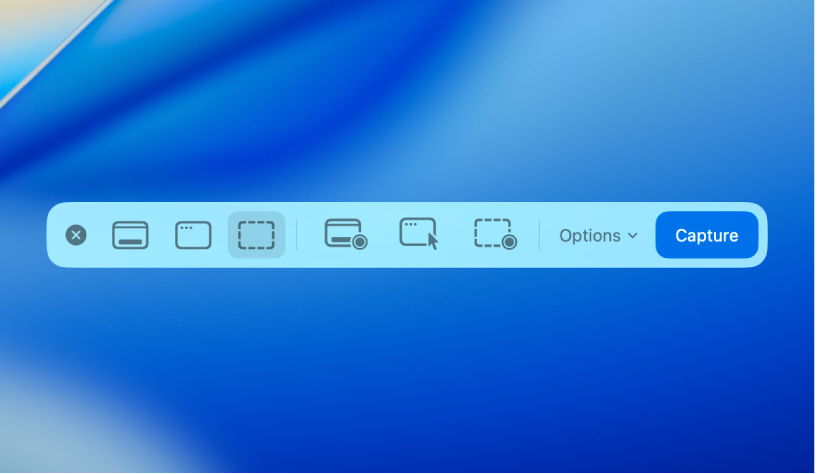
スクリーンショットを撮影する/画面を収録する
Command+Shift+5キーを押すと、フルスクリーン、ウインドウ、または選択した領域のスクリーンショットや画面収録が取り込まれます。画像の保存先を選択したり、タイマーを設定したりするには、「オプション」をクリックします。
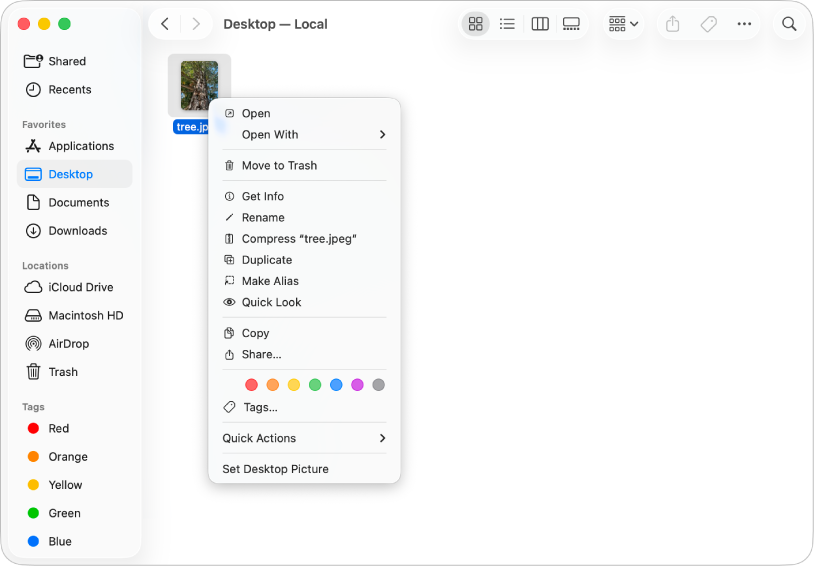
Macの右クリック
Macでは、右クリックはControlキーを押しながらクリック、または副ボタンのクリックと呼ばれます。Controlキーを押しながらクリックするには、キーボードのControlキーを押しながら、項目をクリックします。システム設定で、マウスまたはトラックパッドでControlキーを押しながらクリックする方法をカスタマイズすることもできます。

必要なものをSpotlightで探す
Spotlightを使用して、Mac上で必要なものを探すことができます。Command+スペースバーを押してSpotlightを開いてから、開きたいアプリの名前、探している写真の被写体、解く必要がある数式、またはWebに対する質問を入力します。
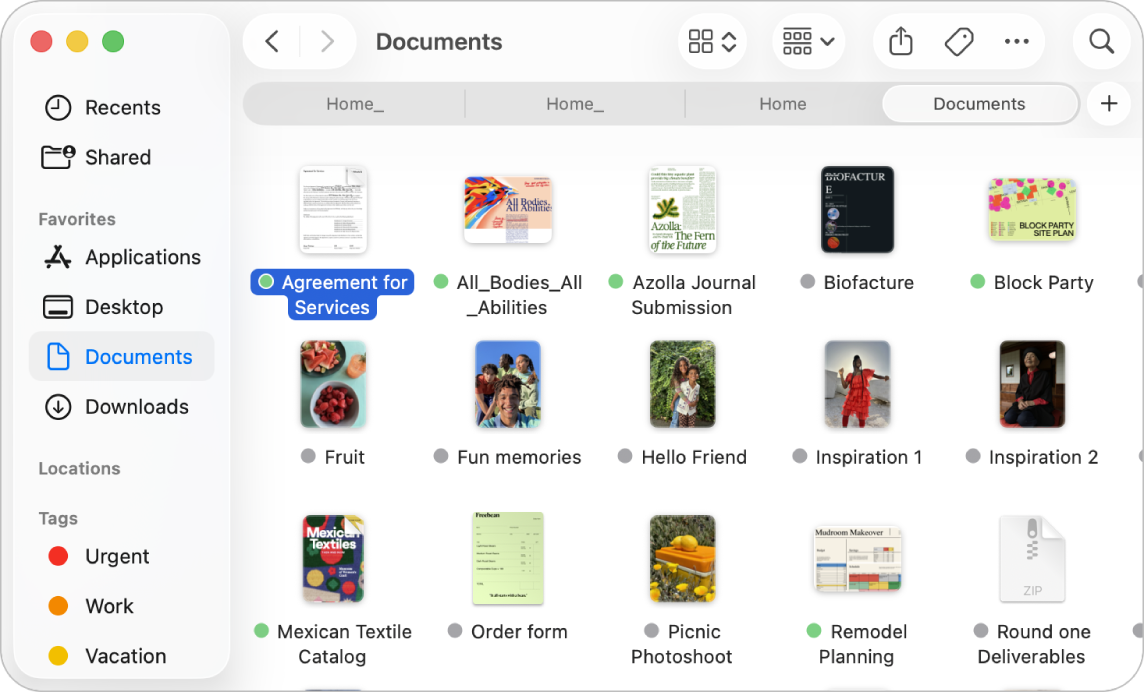
Finderを使用してフォルダやファイルを整理する
Finderを使用して、Macにあるほとんどすべての項目の表示、アクセス、および整理ができます。ファイルをフォルダに入れたり、タグ付きの項目を色分けしたり、サイドバーに表示するものを調整したりすることで、よく使うフォルダに簡単にアクセスできるようにします。
PCから情報を転送する 移行アシスタントを使用して、Windows PCからMacに書類、メールアカウント、および写真を転送します。 | Macキーボードのファンクションキーを使用する ファンクションキーを使用して、画面の明るさや音量などの項目を調整できます。Fnキーまたは地球儀キーを押して標準のファンクションキーとして使用することもできます。 | Macをパーソナライズする システム設定を使用して、デスクトップに「ライト」または「ダーク」の外観モードを選択したり、アイコンやウィジェットのスタイルを選択したり、壁紙やスクリーンセーバを選択したりできます。 |
詳しくは、Macを設定して使い始めるには、Macを使い始めるを参照してください。